Ochrona routera jest równie ważna jak zabezpieczenie urządzenia
- Gdy Twój router zostanie zhakowany, możesz uzyskać mniejszą przepustowość do surfowania po Internecie, ktoś może szpiegować Twój ruch internetowy, zbierać Twoje dane i nie tylko.
- Musisz zmienić hasła, zresetować router lub zadzwonić po profesjonalną pomoc, jeśli coś wymknie ci się z rąk.

- Wsparcie przed kradzieżą
- Ochrona kamery internetowej
- Intuicyjna konfiguracja i interfejs użytkownika
- Obsługa wielu platform
- Szyfrowanie na poziomie bankowym
- Niskie wymagania systemowe
- Zaawansowana ochrona przed złośliwym oprogramowaniem
Program antywirusowy musi być szybki, wydajny i ekonomiczny, a ten ma je wszystkie.
Jeśli to widzisz Twoja przepustowość jest ograniczona, a nie możesz uzyskać dostępu do routera lub widzisz nierozpoznane urządzenia w swojej sieci, możesz bezpiecznie podejrzewać, że router został zhakowany.
Tutaj, w tym przewodniku, omówimy wszystkie znaki, które wskazują, że router został zhakowany, wraz z krokami, które należy wykonać, aby rozwiązać problem.
Jak mogę sprawdzić, czy mój router został zhakowany?
- Nie można zalogować się do routera – Twój router został zhakowany, jeśli nie możesz się do niego zalogować. Routery są zwykle dostarczane z domyślnymi danymi logowania. Zaleca się zmianę poświadczeń podczas pierwszej konfiguracji.
- Utrata kontroli nad urządzeniem – Nieproszony gość porusza myszą komputera, wykonuje czynności i próbuje uzyskać dostęp do danych osobowych.
- Szybkość Internetu jest niska — jeśli połączenie z Internetem jest zaskakująco wolne, sprawdź urządzenia obecne w sieci. Haker może wykorzystać Twój Internet do rozprzestrzeniania infekcji, jeśli router zostanie zhakowany.
- Podejrzane oprogramowanie zainstalowane na więcej niż jednym urządzeniu – Poszukaj jakiejkolwiek zainstalowane niechciane oprogramowanie na telefonie, komputerze, laptopie lub innych urządzeniach podłączonych do sieci. Jeśli takowe istnieją, prawdopodobnie twoje urządzenie jest również zainfekowane.
- Zmieniono ustawienia DNS - Jeśli zobaczysz wszelkie zmiany w ustawieniach DNS czego nie zrobiłeś, to może to być znak.
- Wiadomość ransomware lub fałszywe powiadomienia antywirusowe – Jeśli otrzymałeś wiadomości ransomware lub scareware, że twój router został zhakowany. Istnieje prawdopodobieństwo, że hakerzy będą próbowali przejąć kontrolę nad routerem i zażądać pieniędzy. Nie płać im, po prostu zresetuj router i utwórz silne hasło logowania.
- Nierozpoznane urządzenia dodane do Twojej sieci – Otwórz listę podłączonych urządzeń w sieci w interfejsie sieciowym routera. Poszukaj nierozpoznanych, usuń je z sieci i Zmień hasło. Wyłącz zdalny dostęp, jeśli go nie używasz.
Co mogę zrobić, jeśli mój router został zhakowany?
Przed wykonaniem kilku wstępnych kontroli, które należy wykonać, stosując poniższą poprawkę:
- Odłącz trasę od wtyczki zasilania.
- Zresetuj lub wyłącz i włącz router.
- Odłącz urządzenie od sieci.
- Usuń dyski zewnętrzne.
Wskazówka
Zmień swoje stare hasło na hasło bez danych osobowych, w tym urodzin, rocznic, imion małżonków itp. Ponadto powinno różnić się od wszystkich innych haseł, których używałeś w przeszłości.
1. Zmień poświadczenia routera
Po zresetowaniu routera zaloguj się do routera przy użyciu podanych domyślnych danych uwierzytelniających. Następnie podczas logowania zastąp hasło administratora unikalnym i długim hasłem.
Może to być jeden ze skutecznych sposobów uniknięcia ataków hakerów w przyszłości. Do celów demonstracyjnych użyliśmy routera TPlink; wykonaj następujące kroki:
- Zaloguj się do routera.
- Iść do Narzędzia systemowe, następnie kliknij Hasło.
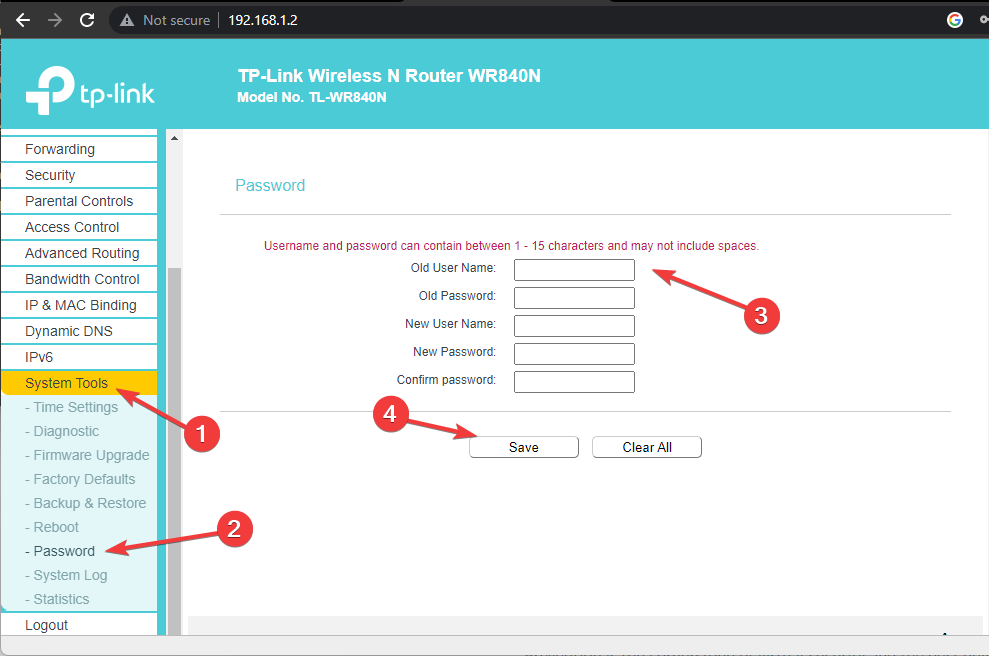
- Wprowadź swoją starą nazwę użytkownika, hasło oraz nową nazwę użytkownika i hasło. Kliknij Ratować aby dokonać zmian.
2. Utwórz nowy identyfikator SSID i hasło do sieci Wi-Fi
Następnym krokiem byłaby zmiana identyfikatora SSID (Service Set Identifier). Domyślnym identyfikatorem SSID jest zwykle nazwa marki, którą hakerzy łatwo odgadnąć.
Zastąp stary identyfikator SSID nowym złożonym i długim identyfikatorem SSID. Zastąp również hasło unikalnym hasłem ze znakami specjalnymi i losowymi literami.
Sugeruje się utworzenie hasła o długości około 20 znaków. W przypadku routera TPlink wykonaj następujące kroki:
- Zaloguj się do routera.
- Iść do ustawienia bezprzewodowe, następnie kliknij Podstawowe ustawienia.
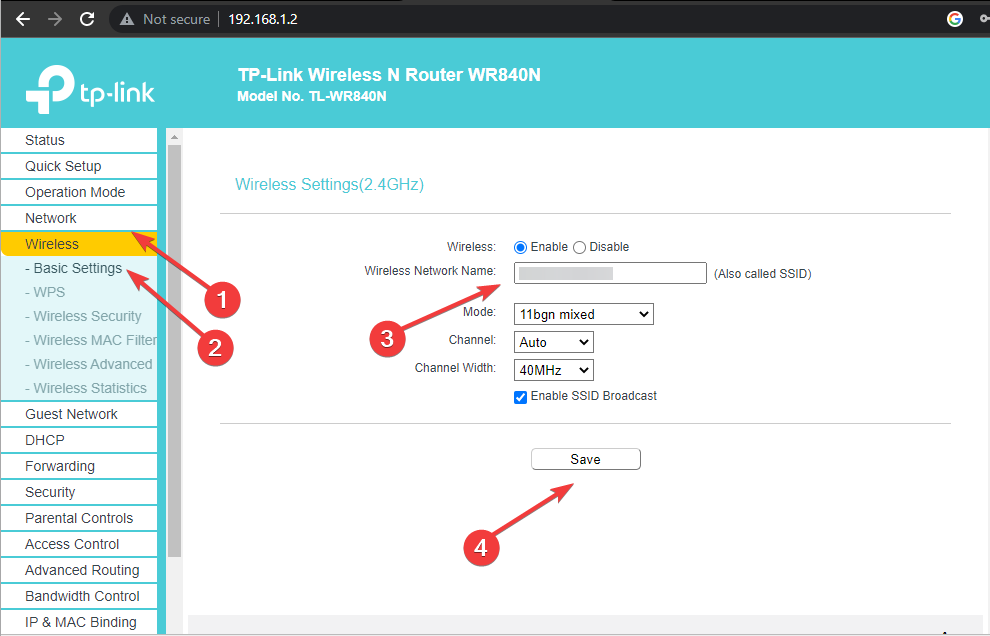
- Zmień nazwę Wi-Fi (SSID) i kliknij Ratować.
- Teraz skieruj się w stronę Ochrona bezprzewodowa, zmień hasło w obszarze Hasło sieci bezprzewodowej i kliknij Ratować.
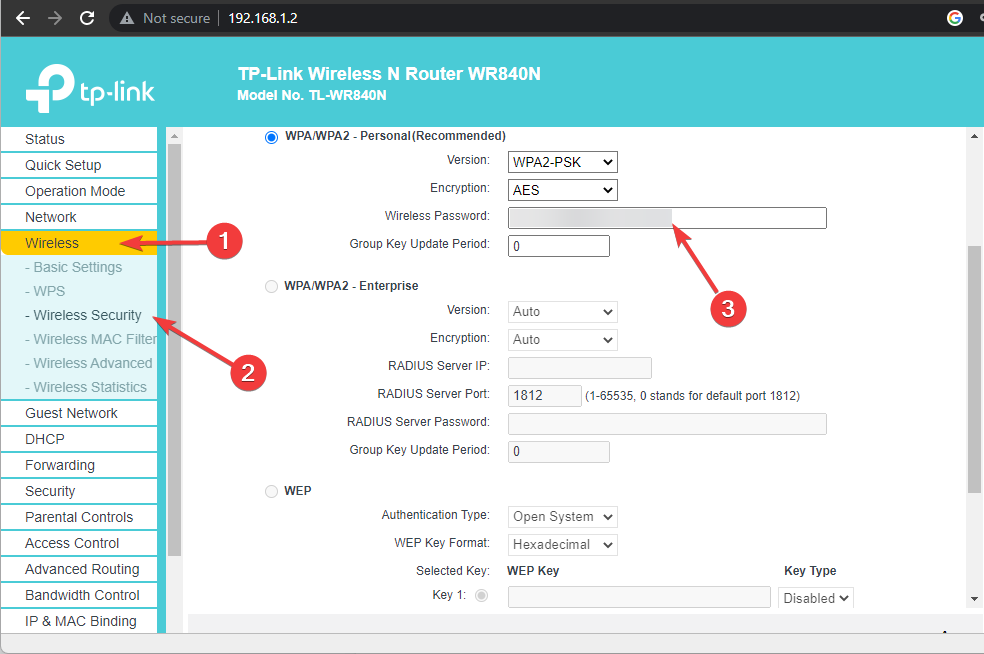
3. Zaktualizuj oprogramowanie sprzętowe routera
Aktualizacja oprogramowania routera jest niezbędna. Możesz ustawić automatyczne aktualizowanie lub możesz to zrobić ręcznie. W przypadku routera TPLink wykonaj poniższe czynności:
- Wejdź na stronę TPLink i pobierz firmware.
- Zaloguj się do routera.
- Iść do Narzędzia systemowe, następnie kliknij Zaktualizuj oprogramowanie układowe.
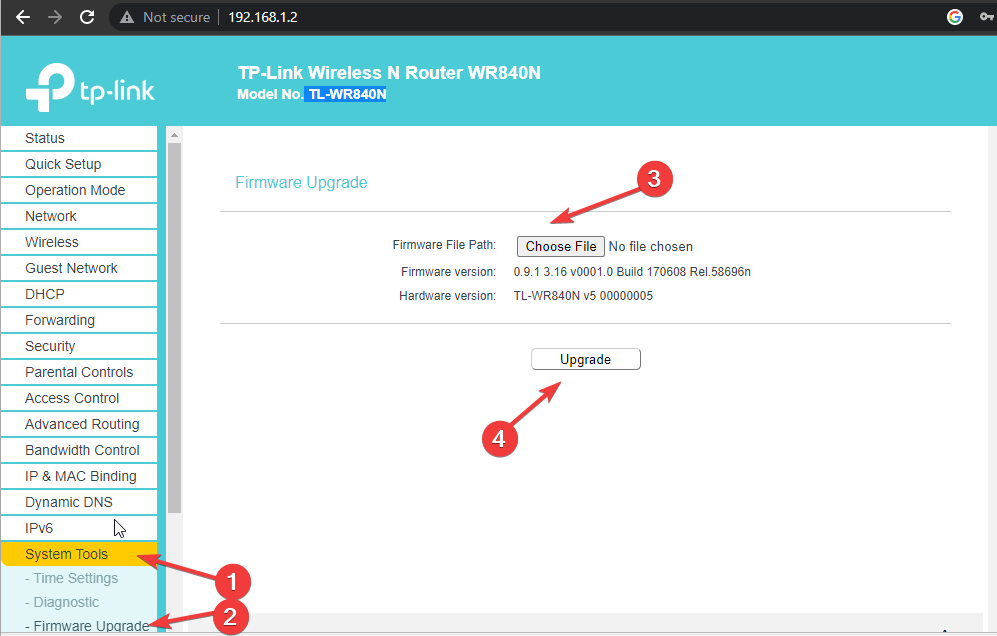
- Teraz kliknij Wybierz plik i prześlij pobrany plik oprogramowania układowego.
- Kliknij Aktualizacja.
- Błąd 0x0000142: Jak to naprawić w 5 prostych krokach
- Jak wypróbować funkcję Workspace w przeglądarce Microsoft Edge
Co się stanie, jeśli Twój router zostanie zhakowany?
1. Wolny internet
Porada eksperta:
SPONSOROWANE
Niektóre problemy z komputerem są trudne do rozwiązania, zwłaszcza jeśli chodzi o uszkodzone repozytoria lub brakujące pliki systemu Windows. Jeśli masz problemy z naprawieniem błędu, Twój system może być częściowo uszkodzony.
Zalecamy zainstalowanie Restoro, narzędzia, które przeskanuje Twoją maszynę i zidentyfikuje usterkę.
Kliknij tutaj pobrać i rozpocząć naprawę.
Gdy haker przejmuje kontrolę nad routerem, może wykorzystać przepustowość do wielu działań, w tym do działań związanych z botnetami, dystrybucji złośliwego oprogramowania do innej sieci, przechwytywanie kryptowalut, korzystanie z internetu i nie tylko. W związku z tym utrzymywanie przepustowości zajętej bez Twojej wiedzy.
2. Szpieguj ruch internetowy
Gdy hakerzy uzyskają dostęp do routera, mogą szpiegować wszystkie urządzenia podłączone do sieci. Mogą również korzystać sniffery pakietów aby mieć oko na swoje dane i śledzić przychodzące i wychodzące dane.
3. Uzyskaj dostęp do nielegalnych treści
Hakerzy mogą wykorzystać twoje połączenie internetowe do przesyłania nielegalnych multimediów i pirackich treści oraz używania ich w ciemnej sieci.
4. Dane osobowe są zagrożone
Wszystkie dane osobowe przechowywane na Twoim urządzeniu stają się dostępne dla hakerów, w tym hasła, dane logowania do poczty e-mail, dane logowania do konta bankowego, dane logowania do kont w mediach społecznościowych lub prywatne wiadomości. Mogą z nich korzystać w dowolny sposób.
5. Dom złośliwego oprogramowania, wirusów i ataków DDoS
Ponieważ urządzenie jest podatne na ataki, osoby atakujące mogą wstrzyknąć do niego złośliwe oprogramowanie lub złośliwy kod. Może to obejmować całą Twoją sieć. Może również wykorzystywać Twoje urządzenie do kierowania innych ataków złośliwego oprogramowania.
6. Przejęcie DNS
Hakerzy mogą również wykonać Przejęcie DNS, przekierowując użytkowników do witryn, których nie planowali odwiedzać. Przekierowana witryna jest zwykle witryną phishingową.
7. Wszystkie urządzenia są niepewne
Jeśli twój router zostanie zhakowany, wszystkie urządzenia podłączone do sieci są atakowane. Oznacza to, że wszystkie urządzenia są jednakowo zagrożone.
To wszystko, co musisz wiedzieć, jeśli Twój router został zhakowany. Podsumowując, aby zapewnić bezpieczeństwo routera, konieczne jest sprawdzenie liczbę urządzeń wymienionych w Twojej sieci i zawsze używaj złożonego hasła SSID.
Jeśli masz jakieś pytania lub wątpliwości na ten temat, możesz wspomnieć o nich w komentarzach poniżej.
 Chroń swój komputer już teraz!
Chroń swój komputer już teraz!
- Ochrona kamery internetowej
- Obsługa wielu platform
- Niskie wymagania systemowe
- Najwyższej klasy ochrona przed złośliwym oprogramowaniem
![5 najlepszych routerów Wi-Fi z portem USB [Poradnik 2021]](/f/ee5b07d23ed178ad4f6ff4b4f2226664.jpg?width=300&height=460)
![Najlepszy router VPN do kupienia [Przewodnik 2021]](/f/f1b31c696aa5ae973b4c031ba55d8069.jpg?width=300&height=460)